Panel FondoFácil
Os traigo una novedad que me tiene súper emocionado: mi nuevo panel para Photoshop. Compatible con PC y Mac (ya sea con procesador Intel o Apple Silicon) que he llamado FondoFácil.
Este plugin es una auténtica joya para quienes, como yo, estamos cambiando fondos en muchas imágenes ya que permite cambiar el fondo en un solo clic y lo mejor de todo … con cualquier fondo que tu tengas.
El panel está preparado para cambiar los fondos cómodamente si tus fotografías están realizadas bajo un fondo gris o un fondo blanco. La Inteligencia Artificial de la selección de sujeto, combinado con las diferentes técnicas de fusión consigue que el panel FondoFácil deje prácticamente acabada tu fotografía en el primer clic.
Aún así, el panel FondoFácil va a crear capas adicionales en tu documento de forma que puedas modificar luces de tu fondo o del sujeto fotografiado de forma realmente fácil para que la composición quede lo más real posible. Todo el proceso queda en capas ajustables de forma que puedes realizar cualquier modificación posterior.
Además el panel tiene tres opciones adicionales después de colocar el nuevo fondo, que son: Desenfoque de profundidad, Oscurecer halos y Efecto Vintage.
El desenfoque de profundidad (necesaria compatibilidad con filtros neuronales) realiza bajo los algoritmos de Inteligencia Artificial un mapeo de nuevo fondo colocado para averiguar la profundidad de cada objeto y así poder realizar un desenfoque selectivo basado en esa profundidad para dar un mayor realismo. El panel FondoFácil creará una máscara de capa de forma automática para automatizar todo el proceso. Tu solo tendrás que elegir el grado de desenfoque que quieres.
Oscurecer halos, prepara de forma automática la herramienta y capa determinada para que en el caso de que veas algún halo indeseado (a veces los podemos ver sobretodo en fondos blancos) para que simplemente pintes alrededor del borde y rebajemos ese halo sin necesidad de perder tiempo siendo precisos.
Y efecto vintage que crea un grupo de capas con diversos efectos para dar ese aspecto mas antiguo a la composición final con unas curvas que matizan los blancos y negros, un viñeteado a la imagen y un acabado de color mas ocre. Y además como siempre todo editable, por lo que puedes modificar cualquiera de esos parámetros a tu antojo.
- Funciona para cualquier tamaño y proporción
- Con 10 fondos de regalo
Contenido del Panel de Photoshop FondoFácil
Al descargar el software FondoFácil, obtendrá los siguientes archivos:
- Carpeta Instalación
-
- fondofacil.israelluri.com_PS.ccx (Archivo instalación)
- IL – Oscurece Contornos.abr. (Pincel de Photoshop)
- Carpeta Plantillas
-
- Plantilla 15×20.psd
- Plantilla 20×20.psd
- Plantilla 20×25.psd
- Plantilla 20×30.psd
- Carpeta Fondos
-
- Simplicidad en acuarela t20x20.jpg
- Aventuras náuticas t20x20.jpg
- Rincón de ecos clásicos t20x20.jpg
- Reflejos de un recuerdo t20x20.jpg
- Retratos del viajero t30x20.jpg
- Escenario floral t20x25.jpg
- Sueño náutico t30x20.jpg
- Siluetas de serenidad t20x30.jpg
- Sutil Encanto t20x20.jpg
- Velas t20x25.jpg
Requisitos de funcionamiento
- Windows y Mac (Intel y Apple Silicon) y es compatible con Photoshop 2021 y superior (probado hasta 2024).
- Se requiere conexión a Internet para validación de credenciales de acceso
- Para usar el efecto de Desenfoque de profundidad, es necesario tener descargado el filtro neuronal mapa de profundidad de Photoshop. Instalación del Panel de Photoshop FondoFácil
Recomendaciones
- El panel ejecuta la operación de selección sujeto para hacer el recorte. Se recomienda que esta operación se ejecute a través de la nube en vez del dispositivo. Para cambiarlo vaya a Photoshop / Preferencias / Procesamiento de imagen / Seleccione procesamiento de sujeto: Nube
Versiones
- 24/03/2024 1.0.1 Versión inicial
- 25/03/2024 1.0.2 Errores solucionados:
-
- Cuando colocamos un archivo en formato JPG no aparecía el contenido de la imagen hasta que no la movíamos o se modificaba el tamaño y aparecía el mensaje de ejecutando.
- Cuando se coloca una imagen mas grande que el lienzo el panel no ejecuta la mezcla.
Uso del Panel de Photoshop FondoFácil
En Photoshop, podrá encontrar el nuevo panel en la sección Plugins / Fondo Fácil.
Tenga en cuenta que para que el panel funcione, deberá introducir el nombre de usuario y contraseña que utiliza desde donde ha adquirido el panel ya sea el Plan de Formación de Israel en https://israelluri.com o su tienda online en https://tiendaonline.israelluri.com
El panel funciona de forma simultánea en dos equipos, si necesita mas licencias simultaneas deberá adquirir de nuevo el software con otro usuario y contraseña. Si quiere usarlo en mas de dos equipos, deberá cerrar las sesiones en los anteriores mediante un botón que le aparecerá en el mismo panel dado el caso.
El panel contiene 6 botones. Los botones azules son los que ejecutan el montaje, los verdes son para aplicar efectos y el gris para cerrar sesión.
Para usar el panel, debes abrir siempre la plantilla base que se proporciona con este panel denominada “Plantilla 20×20.psd”. Puedes modificarla a cualquier tamaño que te interese y guardarla con cualquier nombre. Lo que no puedes cambiar es el formato de la capa que contiene, que se denomina ‘Fondo’ y está compuesta por un objeto marco.
- Paso 1: Abre la plantilla base. (Si quieres otros tamaño distinto, puedes modificarlo ahora con Imagen / Tamaño de Imagen y guardarla para posteriores usos)
- Paso 2: Estando seleccionado el marco de la capa Fondo (Cuadrado Gris). Arrastra cualquier fondo que tengas. Se colocará automáticamente.
- Paso 3: Ejecuta uno de los botones azules del panel según si tu imagen de la persona fotografiada está sobre fondo gris o fondo blanco.
- Paso 4: El panel te pedirá que selecciones la foto de la persona fotografiada y ajusta el tamaño
- Paso 5: El panel realizará el montaje
- Paso 6: Una vez terminado puedes ajustar la iluminación del montaje desde las capas.
– Luz Fondo Gris: Modifica la intensidad del fondo de la fusión y de la sombra.
– Luz Modelo: Modifica la iluminación de tu persona forografiada
– Dodge&Burn Modelo: Por si quieres dar luces o sombras al sujeto (con pincel blanco y negro)
– Luz direccional: Oculta por defecto, puedes visualizarla y modificar el ángulo de luz para dar un mayor realismo.
- Paso 7: Adicionalmente tienes los botones verdes que te permiten añadir efectos.
– Desenfoque Profundidad: Crea de forma automática un desenfoque en el nuevo fondo basándose en la profundidad de la imagen. Esto creará un filtro de desenfoque gaussiano en la capa fondo que podrás modificar a tu gusto. (Para la ejecución de este comando es necesario tener descargado y disponible el filtro Neuronal desenfoque de profundidad).
– Oscurecer halos (manual): Para que funcione este botón debes instalar el archivo que viene en el paquete de instalación denominado IL – Oscurece Contornos.abr
Una vez presionado el botón se seleccionará automáticamente la capa para trabajar y la herramienta pincel en negro, con flujo 10% y en modo superponer para que puedas pintar sobre cualquier contorno en el que se vea algo de tu fondo original.
– Efecto vintage: Genera un grupo de capas con una curva que recorta negros y blancos para darle un efecto antiguo, un jineteo, una capa de grano y una capa de color gris topo. Todas las capas son individuales y ajustables para darle tu toque especial.
Licencia de Software para FondoFácil
1. Introducción
Este documento constituye un acuerdo legal entre usted, el usuario final, y Israel Luri Terrés (en adelante, “el Licenciante”), el desarrollador y propietario de FondoFácil (en adelante, “el Software”). Al descargar, instalar o utilizar el Software, usted está acordando estar vinculado por los términos de esta licencia.
2. Concesión de Licencia
El Licenciante le concede una licencia revocable, no exclusiva, no transferible y limitada para descargar, instalar y utilizar el Software estrictamente de acuerdo con los términos de esta licencia.
3. Restricciones de Uso
El Software adquirido a través del Plan de Formación Premium de Israel Luri es funcional solo mientras usted permanezca inscrito en dicho módulo. Si adquiere el Software a través de la Tienda Online de Israel Luri, su uso está garantizado mientras la tecnología lo permita, sin compromiso de actualizaciones para mantener compatibilidades futuras.
4. Actualizaciones y Mejoras
Las actualizaciones menores serán proporcionadas sin costo adicional. Sin embargo, las versiones mayores del Software podrían requerir un nuevo pago. La adquisición de la licencia no garantiza actualizaciones gratuitas para futuras versiones mayores o mantenimiento de compatibilidad con nuevas tecnologías o sistemas operativos.
5. Instalación y Uso Simultáneo
El Software puede instalarse en múltiples dispositivos, pero está limitado al uso simultáneo en dos equipos. El Software registra los inicios de sesión del usuario en una base de datos externa para controlar el uso simultáneo permitido.
6. Propiedad Intelectual
El usuario reconoce que el Licenciante posee todos los derechos, títulos e intereses en y sobre el Software, incluyendo todos los derechos de propiedad intelectual relacionados.
7. Terminación
La licencia se terminará inmediatamente si usted no cumple con alguno de los términos y condiciones de esta licencia. En caso de terminación, debe cesar toda utilización del Software y eliminar todas las copias del Software.
Términos de Servicio para Usuarios de FondoFácil
1. Aceptación de los Términos
Al utilizar el Software, usted acepta y está de acuerdo con estos términos de servicio y la política de privacidad del Licenciante.
2. Cambios a los Términos
El Licenciante se reserva el derecho de modificar o reemplazar los términos de servicio en cualquier momento. Es su responsabilidad revisar los términos periódicamente.
3. Uso del Servicio
El Software es proporcionado “tal cual”. El Licenciante no se responsabiliza por cualquier interrupción o terminación del servicio.
4. Limitación de Responsabilidad
El Licenciante no será responsable por cualquier daño indirecto, punitivo, incidental, especial o consecuente derivado del uso o incapacidad de usar el Software.
5. Legislación Aplicable
Estos términos se regirán e interpretarán de acuerdo con las leyes de España, sin tener en cuenta su conflicto de disposiciones legales.

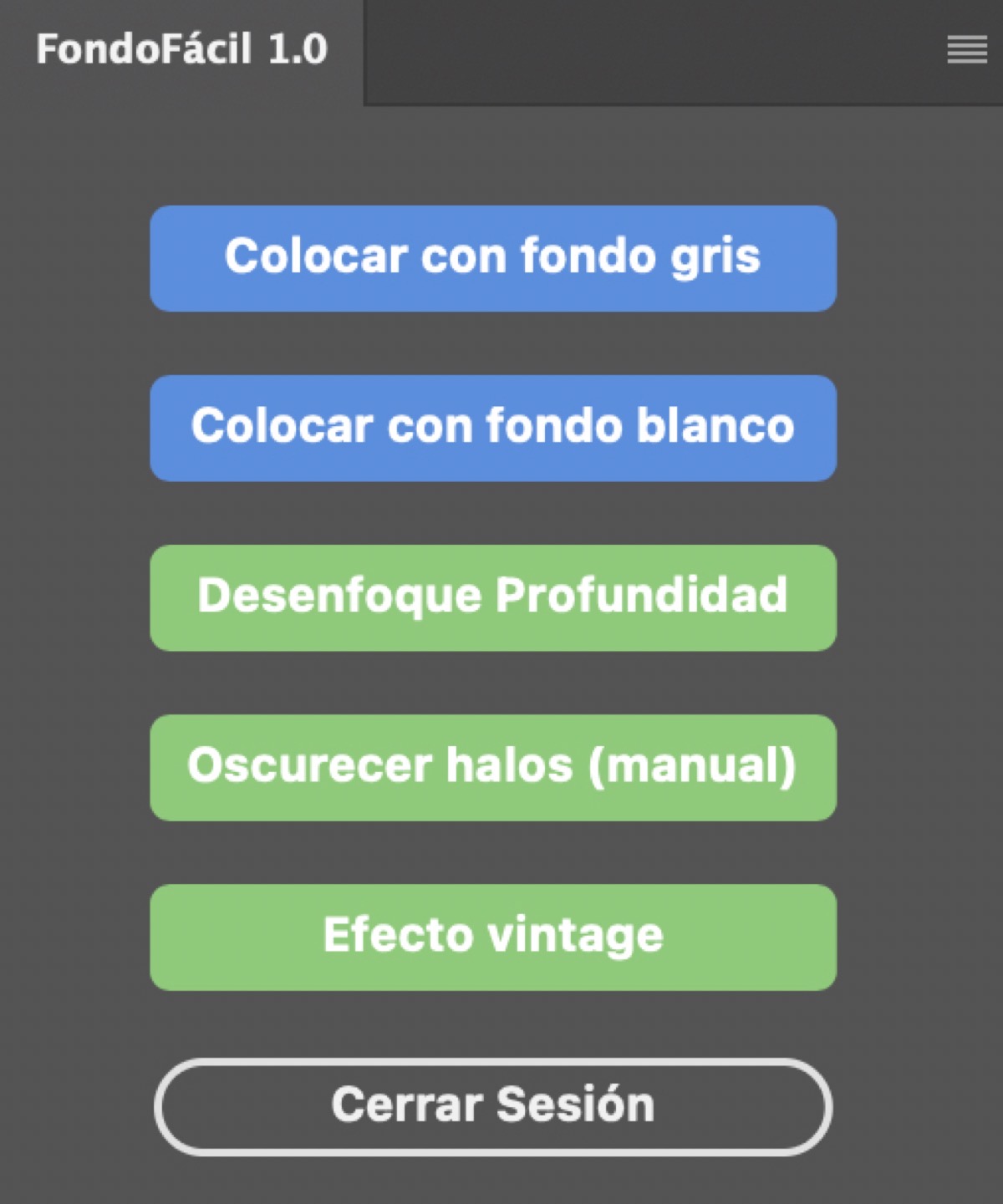
















buenas Israel, pq no puedo ver el video a pantalla completa? No me sale la opcion de pantalla completa, me sale una opcion que es imagen en imagen que lo que hace es abrir una ventanita pequeña. Es que si no puedo ampliar a pantalla completa me queda muy reducido para verlo bien…Gracias
solucionado … no me había dado cuenta.
Saludos
En Microsoft Edge aun no lo puedo ver en grande, en Firefox veo que si. Gracias
será tema de caché de página
Una duda, para foto de medio cuerpo también seria útil? Gracias
Si, funciona sin problema.
una putada ni edge ni crome no se puede ver a pantalla completa
Ya se ve
Compruébalo de nuevo por favor.
Yo tampoco puedo verlo a pantalla completa, veo que es un problema general.
Hola Matias, se me había vuelto a cambiar un parámetro. Por favor, compruébalo de nuevo.
Funciona genial, se lo recomiendo a todo el mundo, rápido y resultados creíbles. Y como sugerencia constructiva, que tal unos fondos para new borm ? molaria